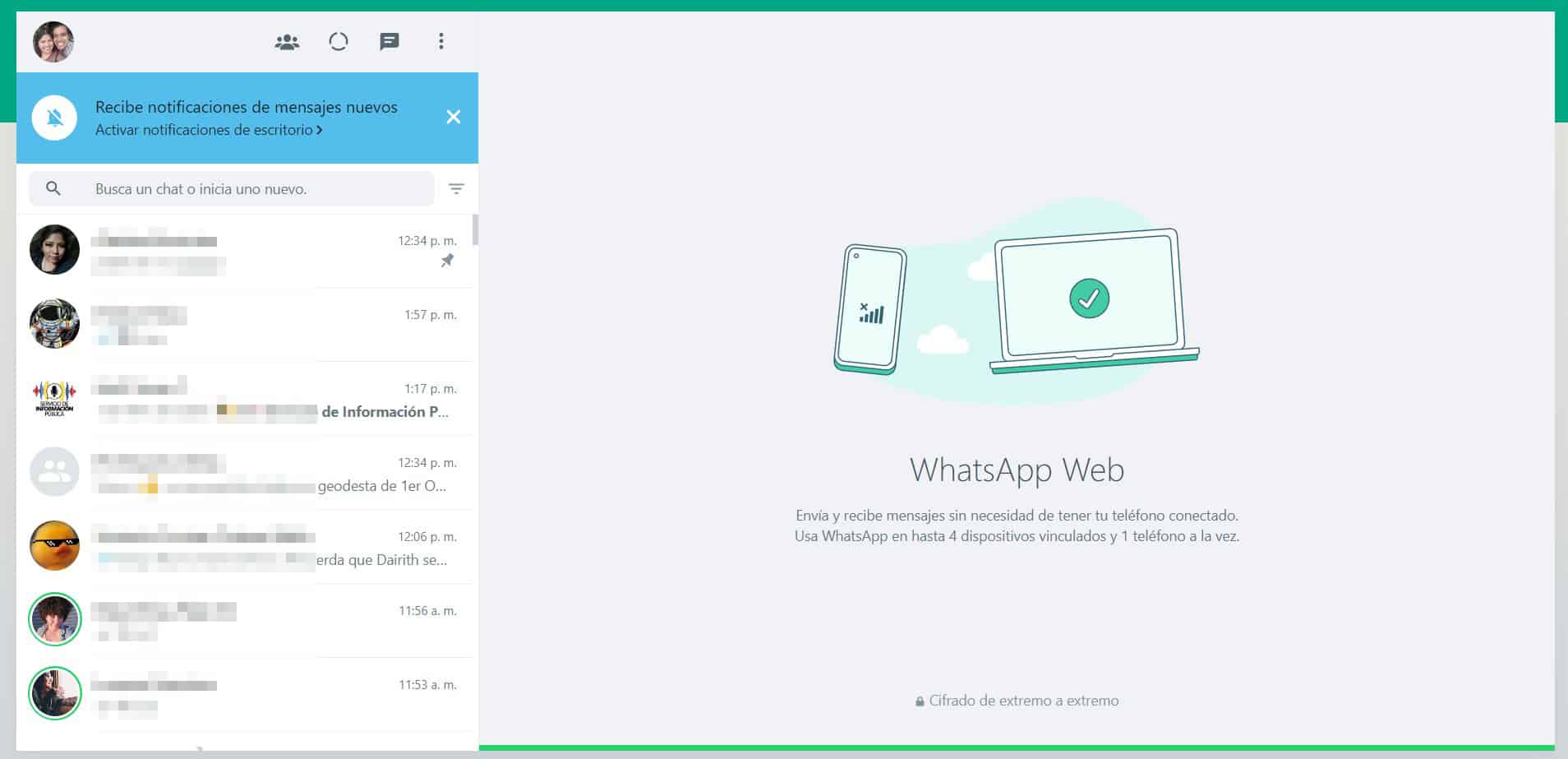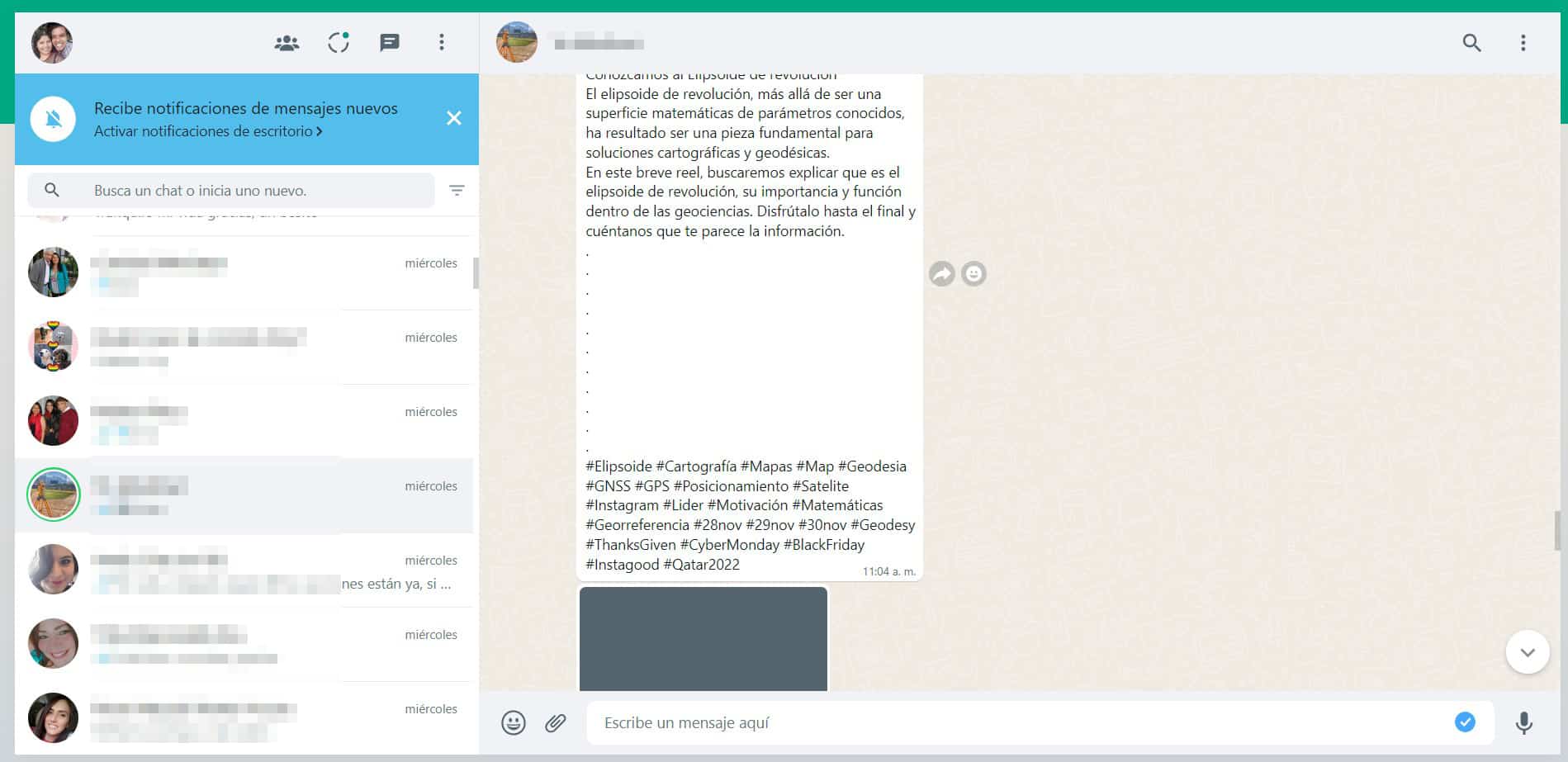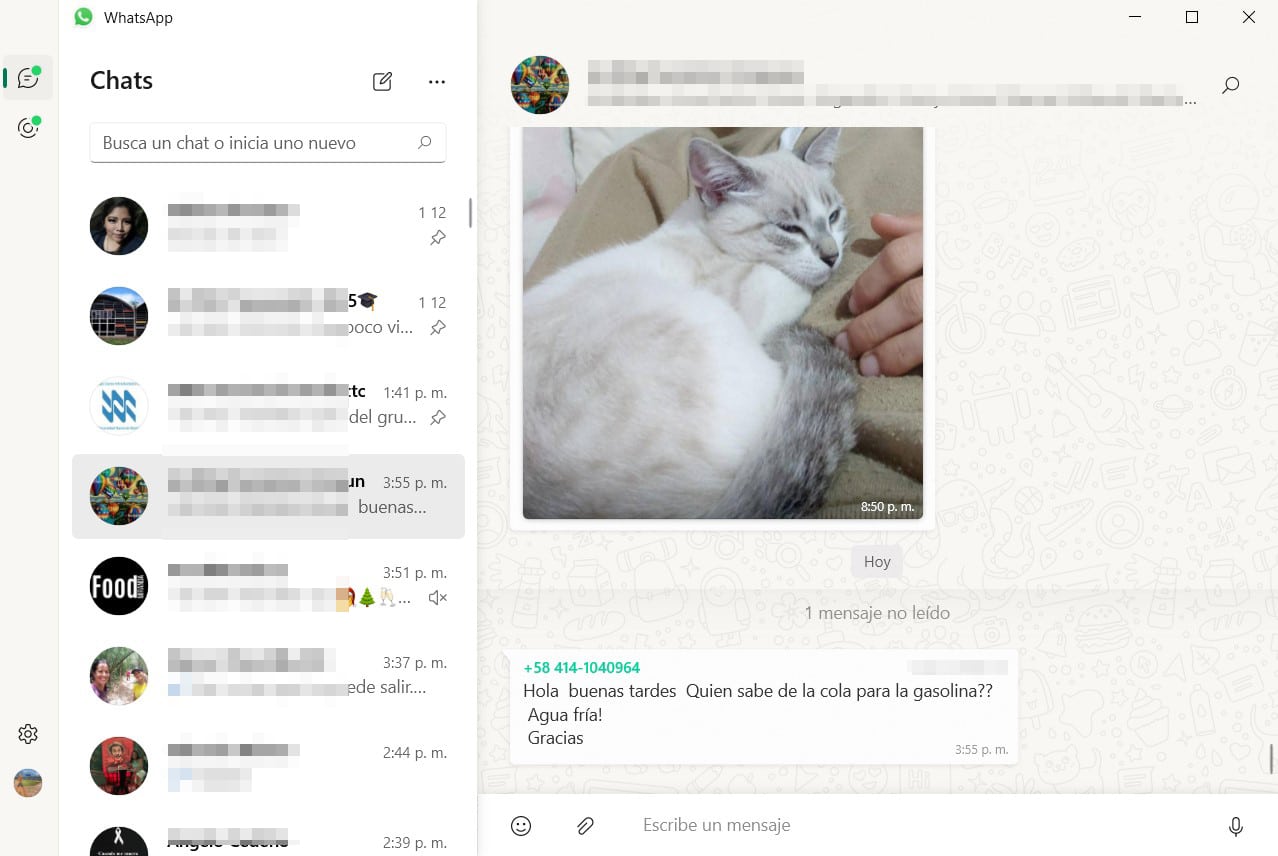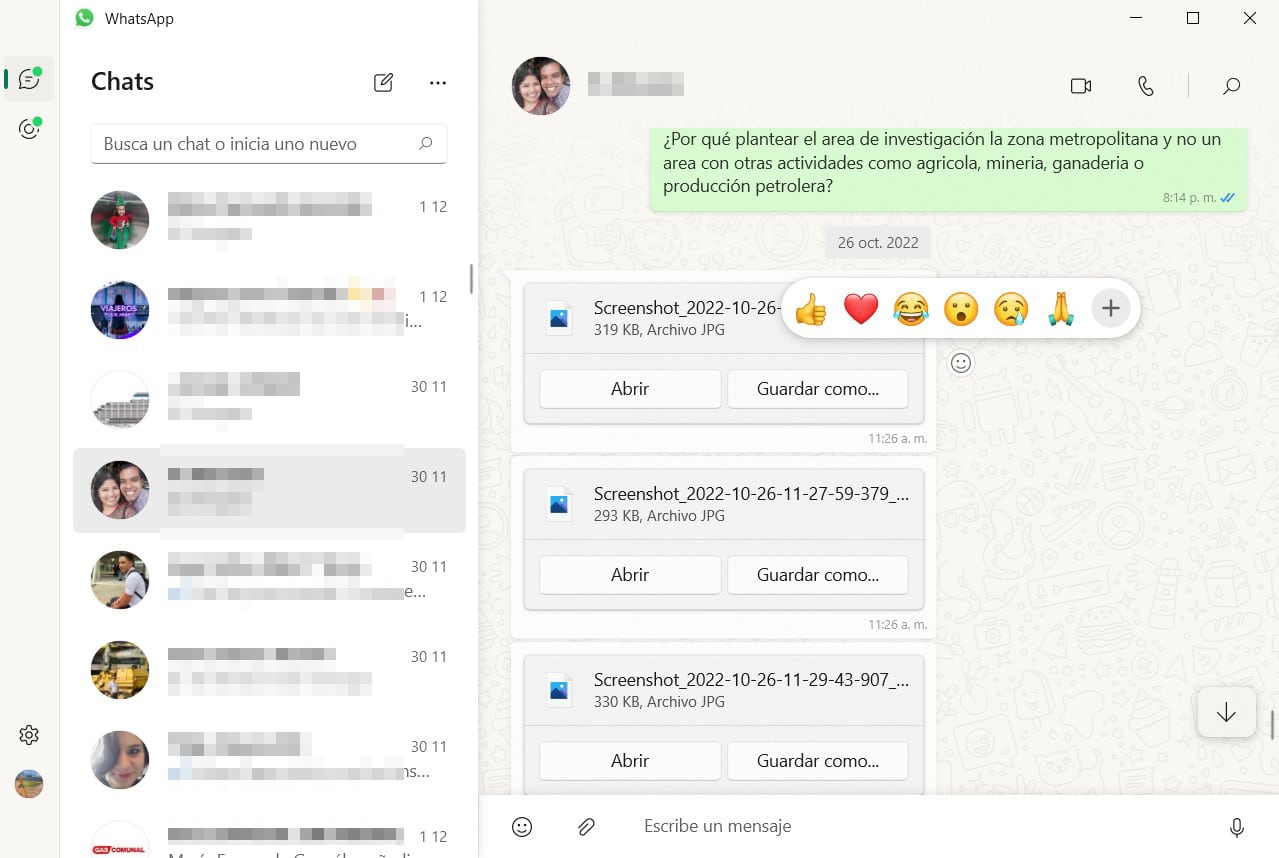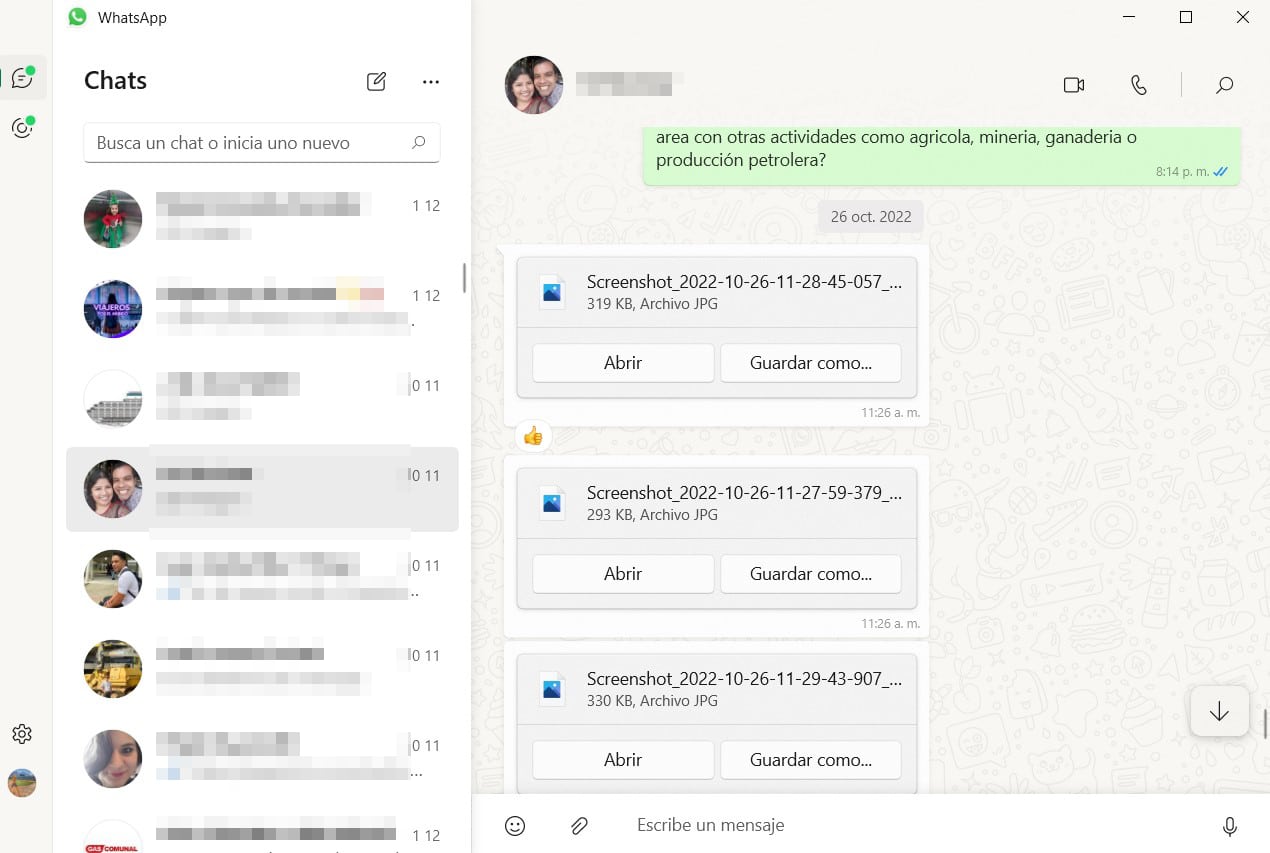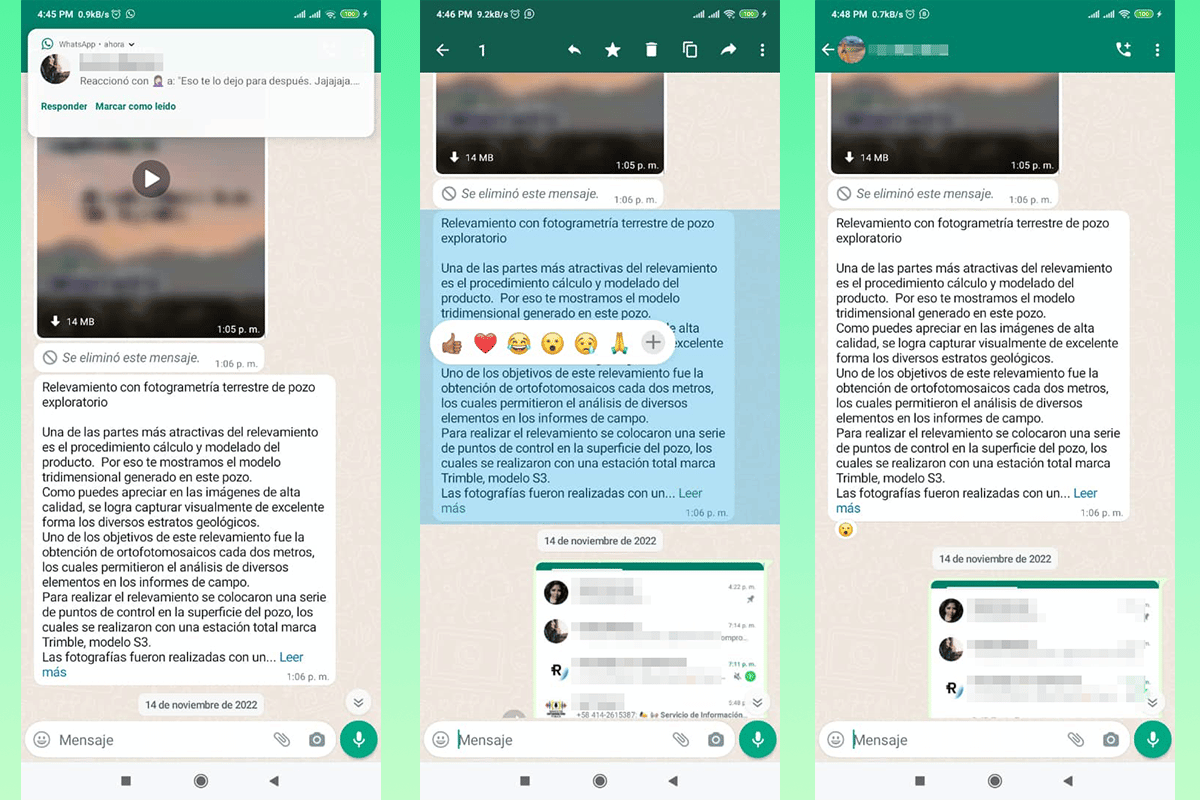व्हाट्सएप पर संदेशों पर कैसे प्रतिक्रिया दें यह एक बार-बार आने वाला सवाल है, क्योंकि बहुत से लोग अभी भी लोकप्रिय मैसेजिंग प्लेटफॉर्म द्वारा किए गए अपडेट के अभ्यस्त नहीं हैं। चिंता न करें, इस लेख में हम इस सामान्य चिंता का समाधान करेंगे, चाहे आप वर्तमान में किसी भी प्रकार के डिवाइस का उपयोग कर रहे हों।
व्हाट्सएप पर संदेशों पर प्रतिक्रिया कैसे करें, इस प्रक्रिया के माध्यम से आपका मार्गदर्शन करने के लिए, हम करेंगे चरण दर चरण स्पष्टीकरण पीसी के लिए डेस्कटॉप संस्करण, इसके वेब संस्करण और एंड्रॉइड और आईओएस मोबाइल दोनों के लिए। चिंता न करें, यह एक बहुत ही सरल और सहज प्रक्रिया होगी।
डिस्कवर करें कि व्हाट्सएप में विभिन्न संस्करणों से संदेशों पर प्रतिक्रिया कैसे करें

हालांकि का संचालन विभिन्न प्लेटफॉर्म पर व्हाट्सएप मूल रूप से एक ही है, कुछ तत्वों के उपयोग के तरीके में थोड़ा बदलाव हो सकता है, जैसे कि प्रतिक्रियाएँ।
प्रतिक्रियाएं व्हाट्सएप के भीतर एक नवीनता है जो कुछ सप्ताह पहले आई थी और आपको प्राप्त संदेश पर सीधे एक इमोटिकॉन उत्पन्न करने की अनुमति देती है, जिससे आप अधिक धाराप्रवाह बातचीत. यह नया कार्य आपको एक साधारण संदेश से अलग, बातचीत को एक विशेष समापन देने की अनुमति भी देता है।
विभिन्न संस्करणों और उपकरणों में व्हाट्सएप पर संदेशों पर प्रतिक्रिया कैसे करें, यह सीखने के तरीके ये हैं:
व्हाट्सएप वेब पर
व्हाट्सएप वेब बन गया है सबसे अधिक उपयोग किए जाने वाले संस्करणों में से एक, मुख्य रूप से उन लोगों द्वारा जिन्हें अपने काम के घंटों के दौरान संवाद करने के लिए मंच की आवश्यकता होती है। प्रतिक्रिया करने के लिए अनुसरण करने के लिए ये कदम हैं:
- हमेशा की तरह लॉग इन करें। याद रखें कि इसके लिए आपको क्यूआर कोड को स्कैन करके अपने डिवाइस को लिंक करना होगा जो आपके मोबाइल पर एप्लिकेशन के माध्यम से आपके ब्राउज़र में दिखाई देगा।
- एक बार संदेश दिखाई देने के बाद, वार्तालाप खोलें या चैट करें जिसमें आपकी रुचि हो। उस संदेश पर जाएं जहां आप प्रतिक्रिया देना चाहते हैं। ऐसा करने के लिए, माउस से स्क्रॉल करें।
- जब आप किसी एक संदेश पर होवर करते हैं, तो एक नया चित्र दिखाई देगा, एक घेरे में एक छोटा स्माइली चेहरा।
- कर्सर को आइकन की ओर ले जाने पर, यह पारंपरिक तीर से एक छोटे से ओर इशारा करते हुए हाथ में बदल जाएगा, जो इंगित करेगा कि हम उस पर क्लिक कर सकते हैं।
- जब हम दबाते हैं, तो कुछ सबसे सामान्य प्रतिक्रियाएं दिखाई देंगी, जैसे, जैसे, हंसी, आश्चर्य, उदासी या हाई फाइव। उनका उपयोग करने के लिए, हम बस उस पर क्लिक करते हैं जिसे हम प्रतिक्रिया के लिए उपयुक्त मानते हैं।
- प्रतिक्रिया करते समय हम उस प्रतिक्रिया को पा सकते हैं जिसे हमने संदेश के अंत में चुना था।
यदि हम प्रारंभ में देखी गई प्रतिक्रिया से भिन्न किसी अन्य प्रकार की प्रतिक्रिया चाहते हैं, तो हम चिह्न पर क्लिक कर सकते हैं "+” जो इमोटिकॉन्स के दाईं ओर दिखाई देता है। यह पूरी सूची प्रदर्शित करेगा, वही जो हमारे पास चैट में रखने के लिए उपलब्ध है।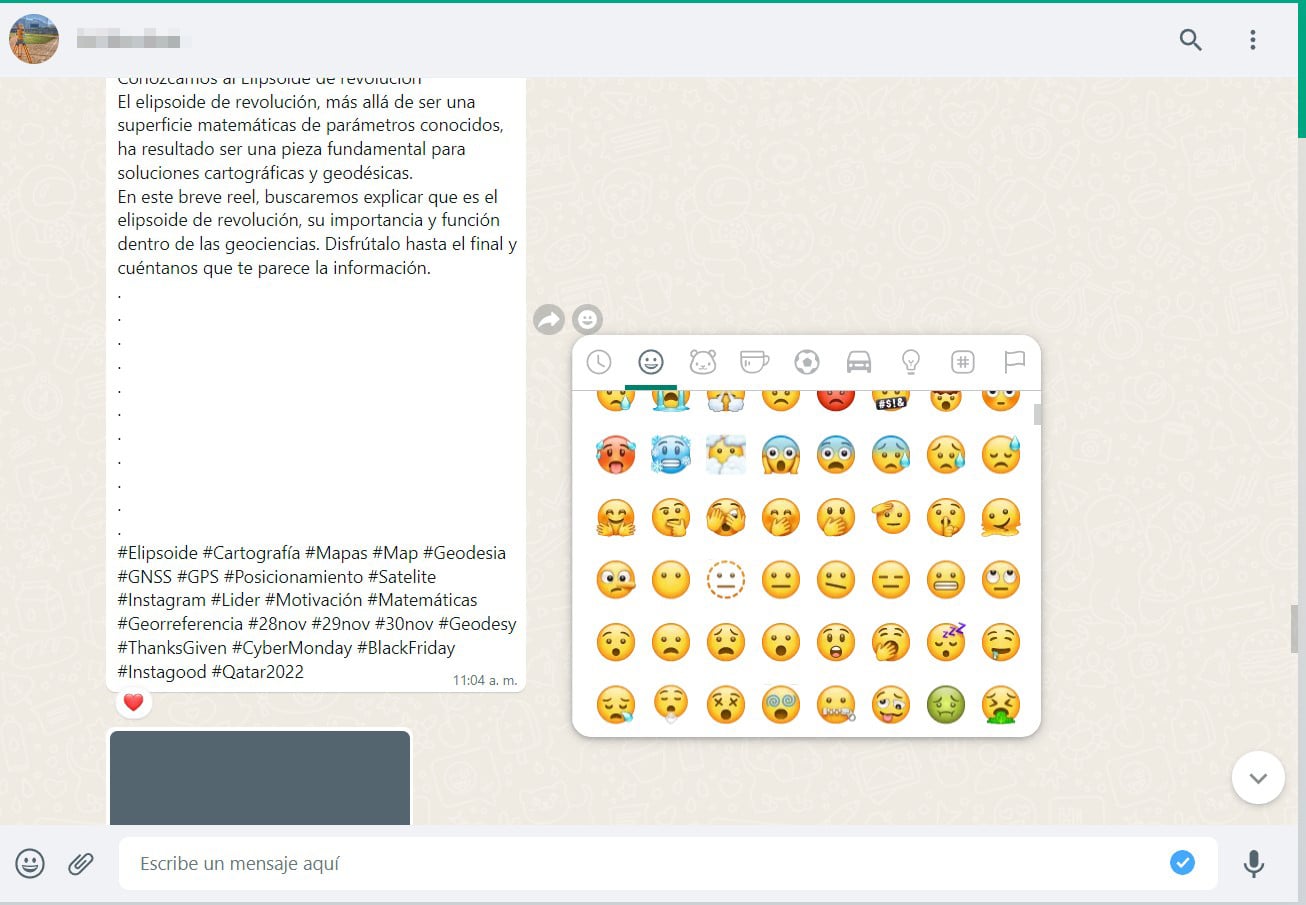
व्हाट्सएप के डेस्कटॉप वर्जन पर
यह प्रक्रिया पिछले वाले के समान ही है, चूंकि मूल परिवर्तन न्यूनतम है, केवल इतना है कि हम वेब ब्राउज़र से कंप्यूटर पर इंस्टॉल किए गए एप्लिकेशन पर जाते हैं। इस संस्करण में, पालन करने के चरण हैं:
- हमेशा की तरह लॉग इन करें। यदि यह प्रारंभ हो गया है, तो अगले चरण पर जाएँ। अन्यथा, आपको अपने मोबाइल के कैमरे से स्क्रीन पर दिखाई देने वाले क्यूआर कोड को स्कैन करना होगा।
- वह वार्तालाप चुनें जिस पर आप प्रतिक्रिया देना चाहते हैं। इससे कोई फर्क नहीं पड़ता कि यह निजी चैट है या समूह।
- माउस की मदद से बातचीत में स्क्रोल करें. वह संदेश ढूंढें जिस पर आप प्रतिक्रिया करना चाहते हैं।
- जब आप संदेश पर होवर करते हैं, तो संदेश के दाईं ओर एक स्माइली चेहरे वाला एक छोटा गोला दिखाई देगा। यहाँ प्रतिक्रियाएँ हैं। इस पर क्लिक करें।
- सबसे आम प्रतिक्रियाएं प्रदर्शित की जाएंगी। हमें उन पर क्लिक करना चाहिए जिन्हें हम बातचीत के लिए उपयुक्त मानते हैं।
- संदेश के नीचे दिखाई देने पर हमें पता चल जाएगा कि इसे बनाया गया था।
जब आप प्रतिक्रिया करते हैं, तो आपके समकक्ष को एक सूचना प्राप्त होगी कि आपने प्रतिक्रिया व्यक्त की है। पिछले मामले की तरह, जब हम अनुशंसित प्रतिक्रियाओं के अंत में दिखाई देने वाले "+" प्रतीक पर क्लिक करते हैं, तो हमारे पास सभी व्हाट्सएप इमोटिकॉन्स तक पहुंच होती है।
Android या iOS के संस्करण में
यहां प्रक्रिया उतनी ही सरल है, लेकिन यह थोड़ा बदल सकती है, हालांकि, मुझे लगता है कि यह मोबाइल पर अधिक तरल है। आईओएस और एंड्रॉइड ऑपरेटिंग सिस्टम के बीच परिवर्तन मामूली है, इसलिए हमने उन्हें एक स्पष्टीकरण में एकीकृत करने का निर्णय लिया।
कदम महत्वपूर्ण रूप से नहीं बदलते हैं, लेकिन हम पूरी प्रक्रिया को स्पष्ट करना चाहते हैं, इसलिए हम उन्हें यहां दिखाते हैं:
- अपना ऐप हमेशा की तरह खोलें।
- उस वार्तालाप का पता लगाएँ जिस पर आप प्रतिक्रिया करना चाहते हैं। याद रखें कि आप जितनी बार आवश्यक समझते हैं उतनी बार प्रतिक्रिया कर सकते हैं, जब तक कि वे अलग-अलग संदेश हों। एक ही संदेश पर प्रतिक्रिया करने से केवल प्रतिक्रिया बदल जाएगी।
- वह संदेश ढूंढें जिस पर आप प्रतिक्रिया प्राप्त करना चाहते हैं।
- आप जिस संदेश पर प्रतिक्रिया देना चाहते हैं, उस पर लगभग 3 सेकंड तक दबाएं। इससे सामान्य प्रतिक्रियाएं दिखाई देंगी।
- वह प्रतिक्रिया स्माइली चुनें जो आपको लगता है कि संदेश के लिए उपयुक्त है। उस पर हल्के से टैप करें।
- प्रतिक्रिया के अंत में, यह संदेश के निचले क्षेत्र में दिखाई देगा और आपके समकक्ष को एक सूचना प्राप्त होगी कि आपने प्रतिक्रिया व्यक्त की है।
जैसा कि ऊपर वर्णित अन्य संस्करणों में है, आप शुरू में दिखाए गए इमोटिकॉन्स की तुलना में कई अलग-अलग इमोटिकॉन्स के साथ प्रतिक्रिया कर सकते हैं। पूरी सूची प्रदर्शित करने के लिए, आपको "+" चिन्ह पर क्लिक करना होगा जो सुझाई गई प्रतिक्रियाओं के दाईं ओर दिखाई देता है।
प्रतिक्रियाओं को कैसे देखें

जैसा कि आपने ऊपर देखा, WhatsApp के किसी भी संस्करण और ऑपरेटिंग सिस्टम से प्रतिक्रिया देना बहुत सरल है, आपको बस हर एक की प्रक्रिया की आदत डालनी होगी। हालाँकि, आपके मन में अभी भी एक प्रश्न हो सकता है, प्रतिक्रियाओं को कैसे देखें?
यह काफी सरल है, यदि आप प्रतिक्रिया कर रहे हैं, तो आप इसे संदेश के नीचे देख पाएंगे। यदि आपको गलत प्रतिक्रिया मिली, आप इस प्रक्रिया को दोहरा सकते हैं और दूसरा इमोटिकॉन चुन सकते हैं, यह आपके लिए और व्हाट्सएप के माध्यम से संदेश प्राप्त करने वाले व्यक्ति दोनों के लिए तुरंत बदल जाएगा।
यदि आप प्रतिक्रिया प्राप्त कर रहे हैं, तो यह शुरू में ऐसा दिखाई देगा फ़्लोटिंग अधिसूचना में एक पूर्वावलोकन, जिसे क्लिक करने पर आप तुरंत उस पर पहुंच जाएंगे। यदि आप प्रतिक्रिया के दौरान बातचीत में हैं, तो प्रतिक्रिया संदेश के ठीक नीचे दिखाई देगी।